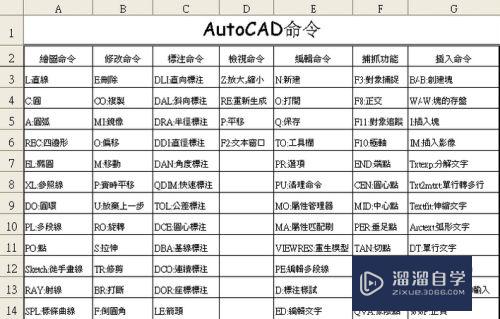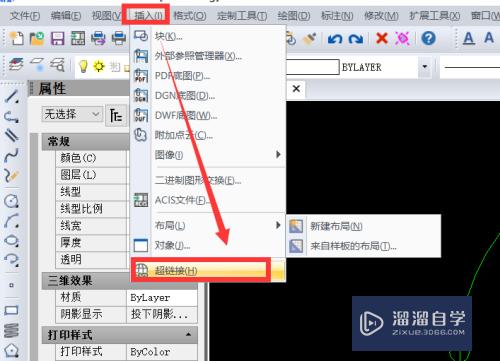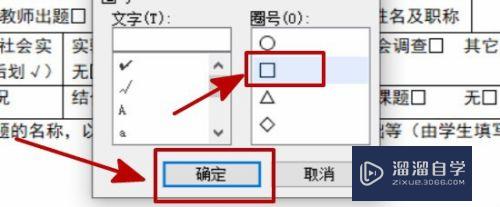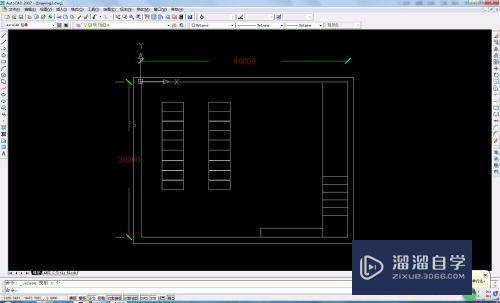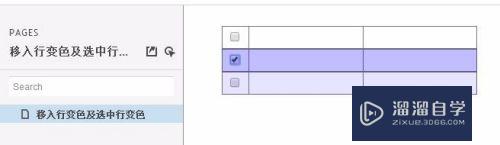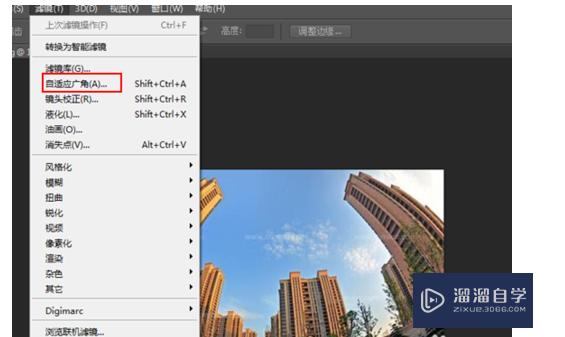CAD如何保存为低版本(cad如何保存为低版本的文件)优质
CAD是自动计算机辅助设计软件。软件为了让用户使用起来更加便捷。所以在不管的更新版本。但很多朋友还是喜欢使用更开始的版本。但低版本无法打开高版本的文件。那么CAD如何保存为低版本?小渲这就来告诉大家。
点击观看“CAD”视频教程。帮助你更好的上手
工具/软件
硬件型号:惠普(HP)暗影精灵8
系统版本:Windows7
所需软件:CAD2014
方法/步骤
第1步
双击打开AutoCAD2014。如下图所示.
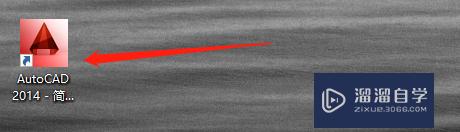
第2步
打开图档。如下图所示.
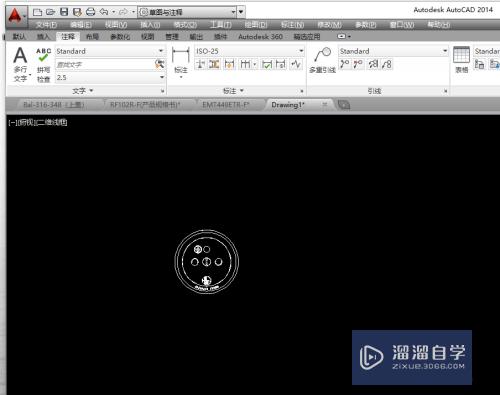
第3步
点击左上角的下拉菜单。如下图所示.
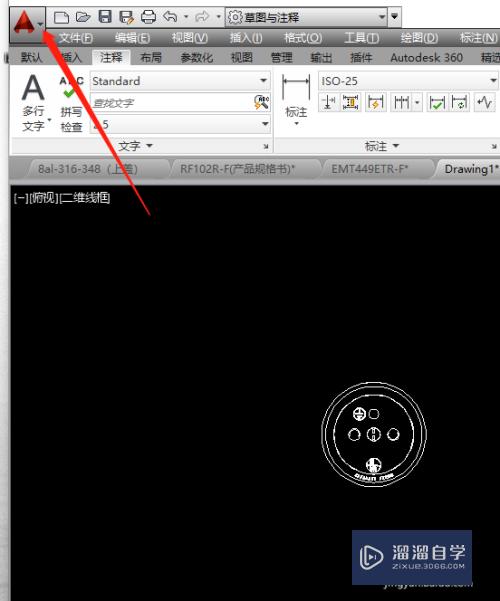
第4步
选择另存为。如下图所示.
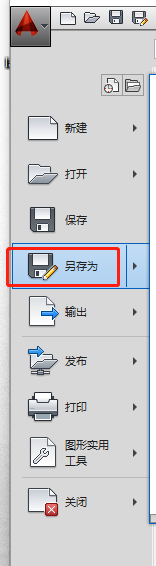
第5步
在图形另存为界面的文件类型选项选择。AutoCAD R14。如下图所示.
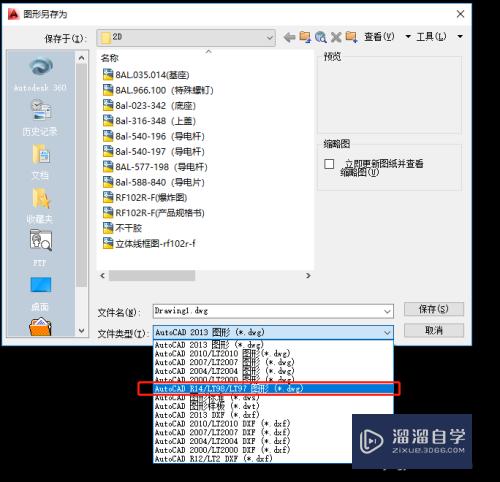
第6步
点击保存。完成。如下图所示.
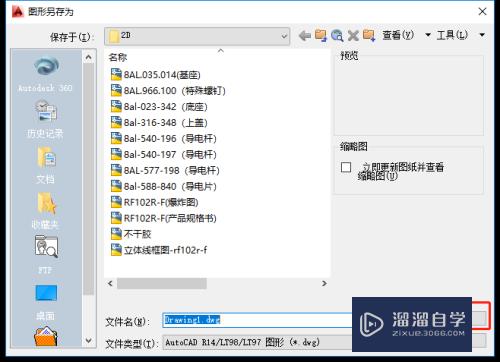
以上关于“CAD如何保存为低版本(cad如何保存为低版本的文件)”的内容小渲今天就介绍到这里。希望这篇文章能够帮助到小伙伴们解决问题。如果觉得教程不详细的话。可以在本站搜索相关的教程学习哦!
更多精选教程文章推荐
以上是由资深渲染大师 小渲 整理编辑的,如果觉得对你有帮助,可以收藏或分享给身边的人
本文标题:CAD如何保存为低版本(cad如何保存为低版本的文件)
本文地址:http://www.hszkedu.com/73982.html ,转载请注明来源:云渲染教程网
友情提示:本站内容均为网友发布,并不代表本站立场,如果本站的信息无意侵犯了您的版权,请联系我们及时处理,分享目的仅供大家学习与参考,不代表云渲染农场的立场!
本文地址:http://www.hszkedu.com/73982.html ,转载请注明来源:云渲染教程网
友情提示:本站内容均为网友发布,并不代表本站立场,如果本站的信息无意侵犯了您的版权,请联系我们及时处理,分享目的仅供大家学习与参考,不代表云渲染农场的立场!